 摘要:
在群里或者博客留言里总是有人提问说:猫盘如何从DS119J升级到DS120J,为此我专门研究了一下,也感谢群友刘同学帮忙,现在发布一个重量级的脚本,只需简单添加一个执行脚本就能完美...
摘要:
在群里或者博客留言里总是有人提问说:猫盘如何从DS119J升级到DS120J,为此我专门研究了一下,也感谢群友刘同学帮忙,现在发布一个重量级的脚本,只需简单添加一个执行脚本就能完美... 在群里或者博客留言里总是有人提问说:猫盘如何从DS119J升级到DS120J,为此我专门研究了一下,也感谢群友刘同学帮忙,现在发布一个重量级的脚本,只需简单添加一个执行脚本就能完美升级,比起某论坛的折腾方便的太多,好东西就要分享,现在免费发布出来,希望大家用机愉快。
“四合一”脚本
#119升级120j 升级有风险,建议线刷 cd ~ && wget -N --no-check-certificate https://www.huakings.cn/mp202003/120/cat120j.sh && chmod +x /root/cat120j.sh && bash /root/cat120j.sh up120j #120j小猫盘(暂不支持完美关机) cd ~ && wget -N --no-check-certificate https://www.huakings.cn/mp202003/120/cat120j.sh && chmod +x /root/cat120j.sh && bash /root/cat120j.sh 120X #120j大猫盘(支持完美关机) cd ~ && wget -N --no-check-certificate https://www.huakings.cn/mp202003/120/cat120j.sh && chmod +x /root/cat120j.sh && bash /root/cat120j.sh 120D #120j恢复原始配置 cd ~ && wget -N --no-check-certificate https://www.huakings.cn/mp202003/120/cat120j.sh && chmod +x /root/cat120j.sh && bash /root/cat120j.sh 120bak
因为之前已经就后面三个脚本有详细的介绍,就不再多说,有兴趣的可以看回之前的相关设置:【DS120J】猫盘三合一完美脚本
这里详细介绍一下如何从DS119升级到DS120J的脚本添加方法:
升级脚本添加方法
首先我们进入控制面板,然后点击任务计划,如图:
进入后,我们选择新增--计划任务--用户定义的脚本:
名称随意,我这里命名为DS120J,你也可以照着操作即可:
计划默认即可:
任务设置里,将升级脚本复制到用户定义脚本里面,然后确认即可。
然后在任务计划中选中刚添加的脚本,右键鼠标再点击运行:
任务运行后一般需要时间,一般5-10分钟左右,然后重启,这样猫盘的引导就完成了升级DS120J:
固件升级的方法


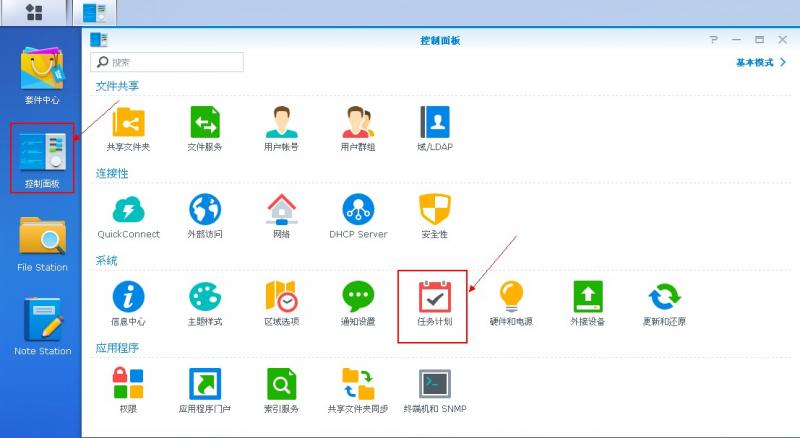
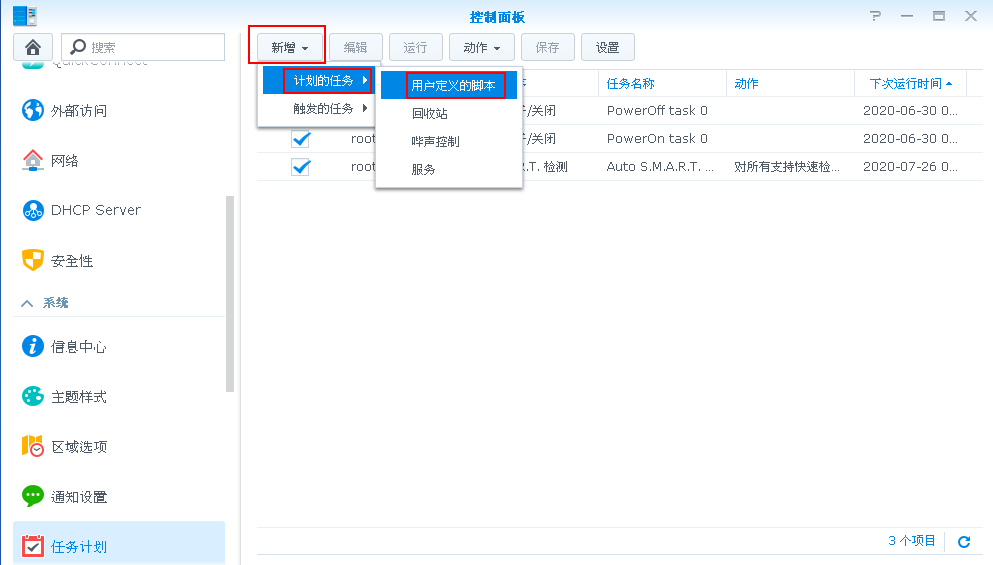
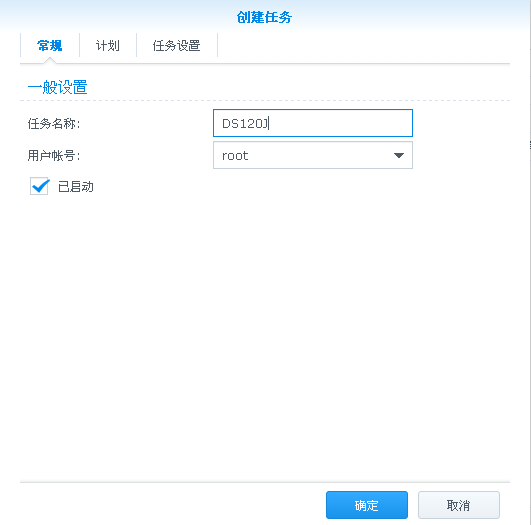
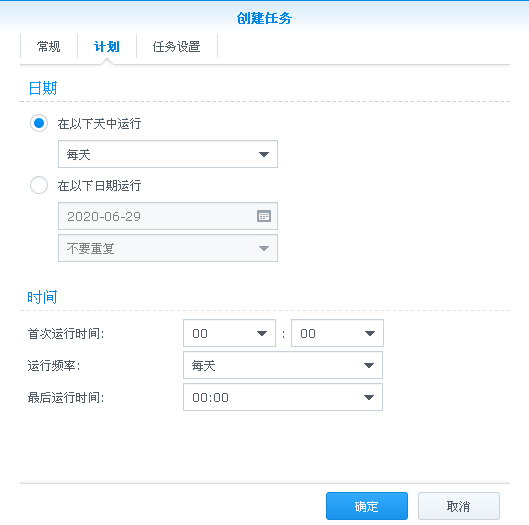
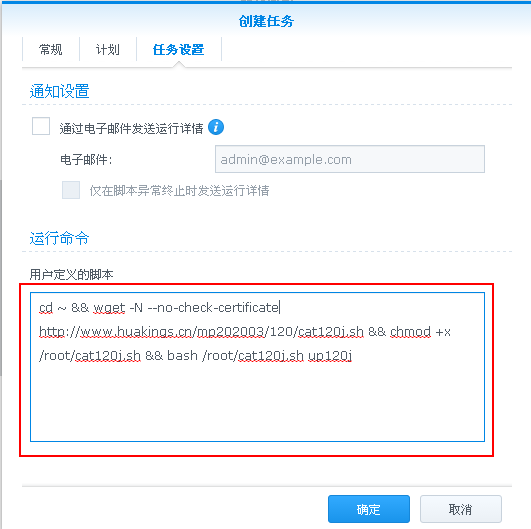
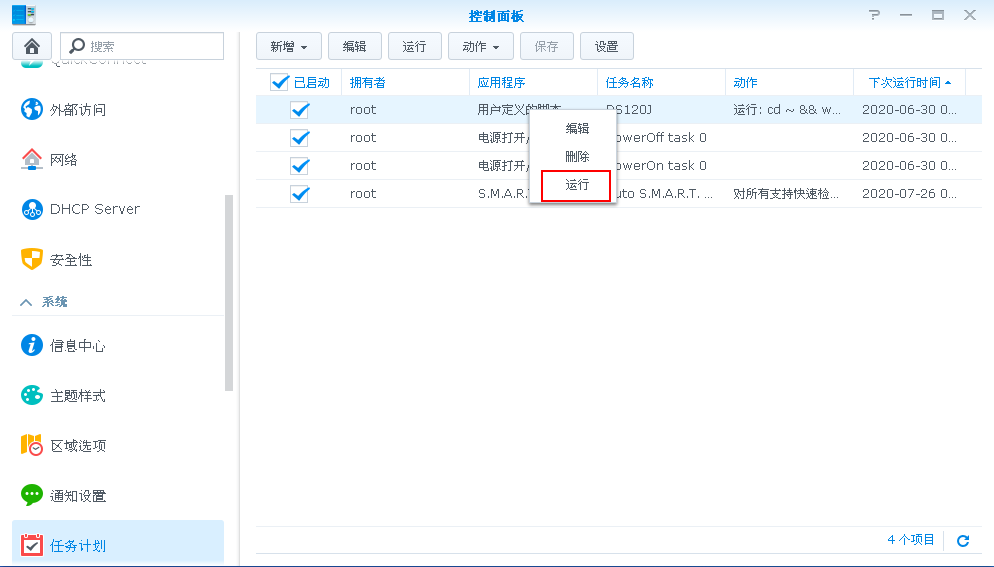
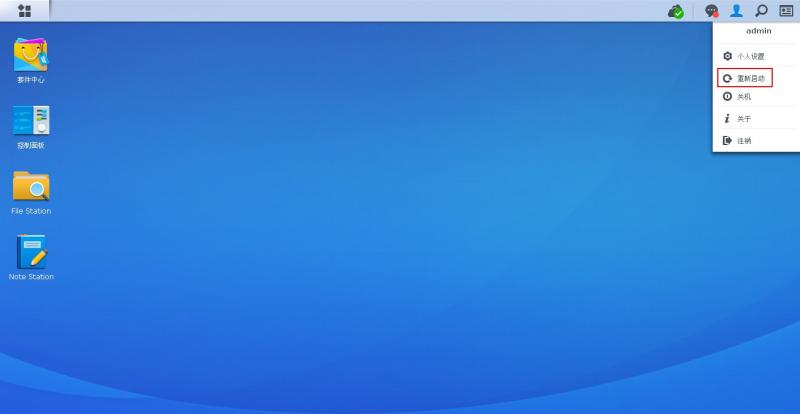




发表评论